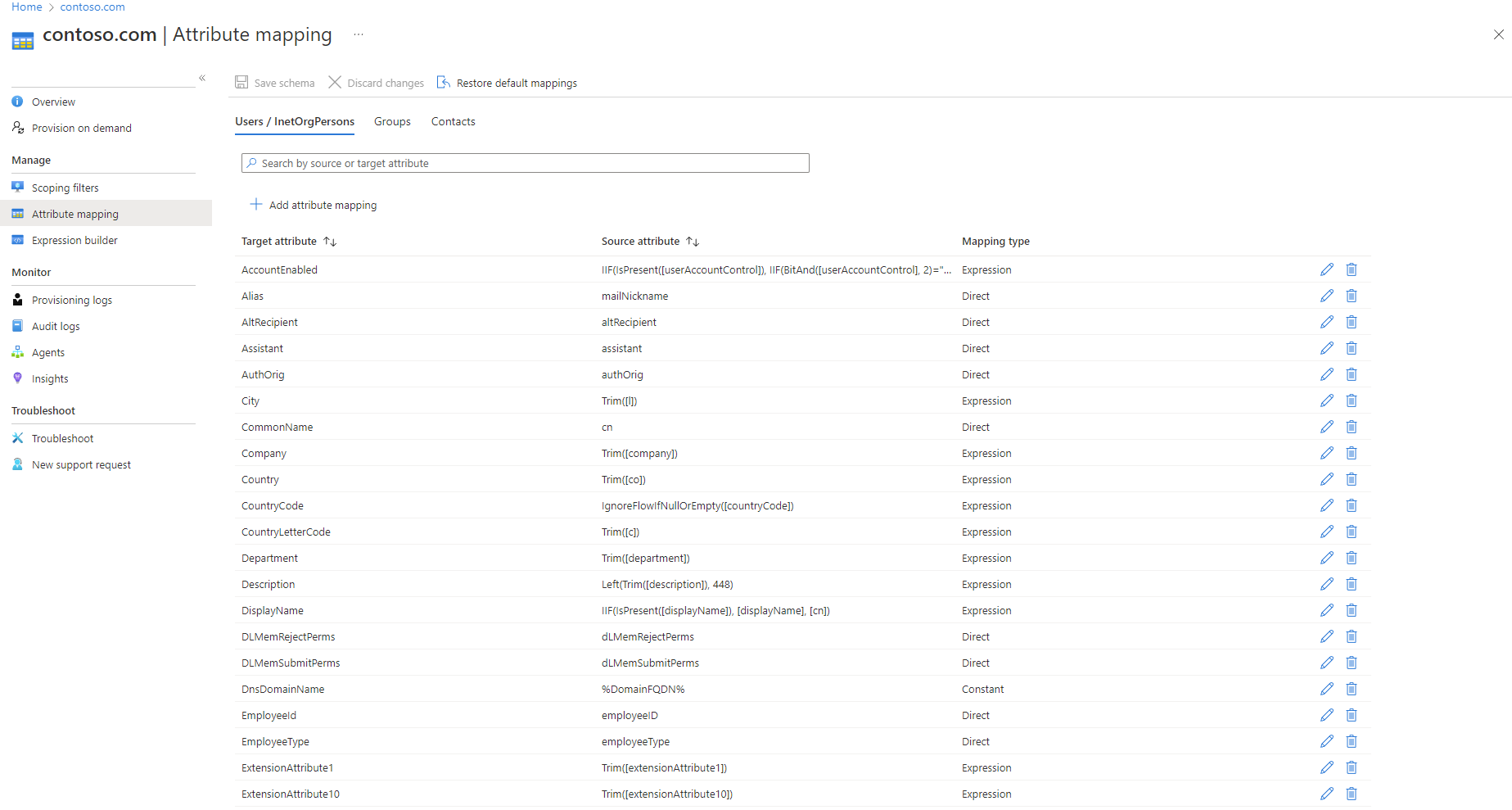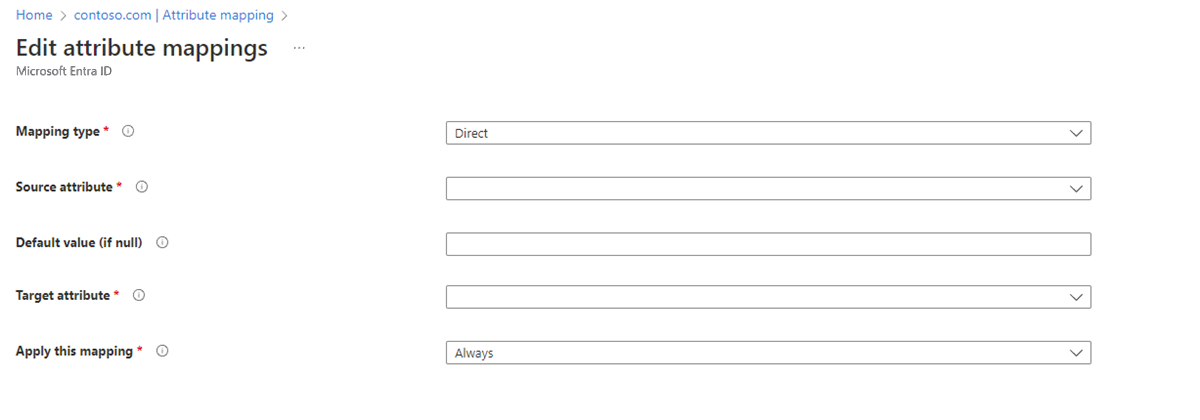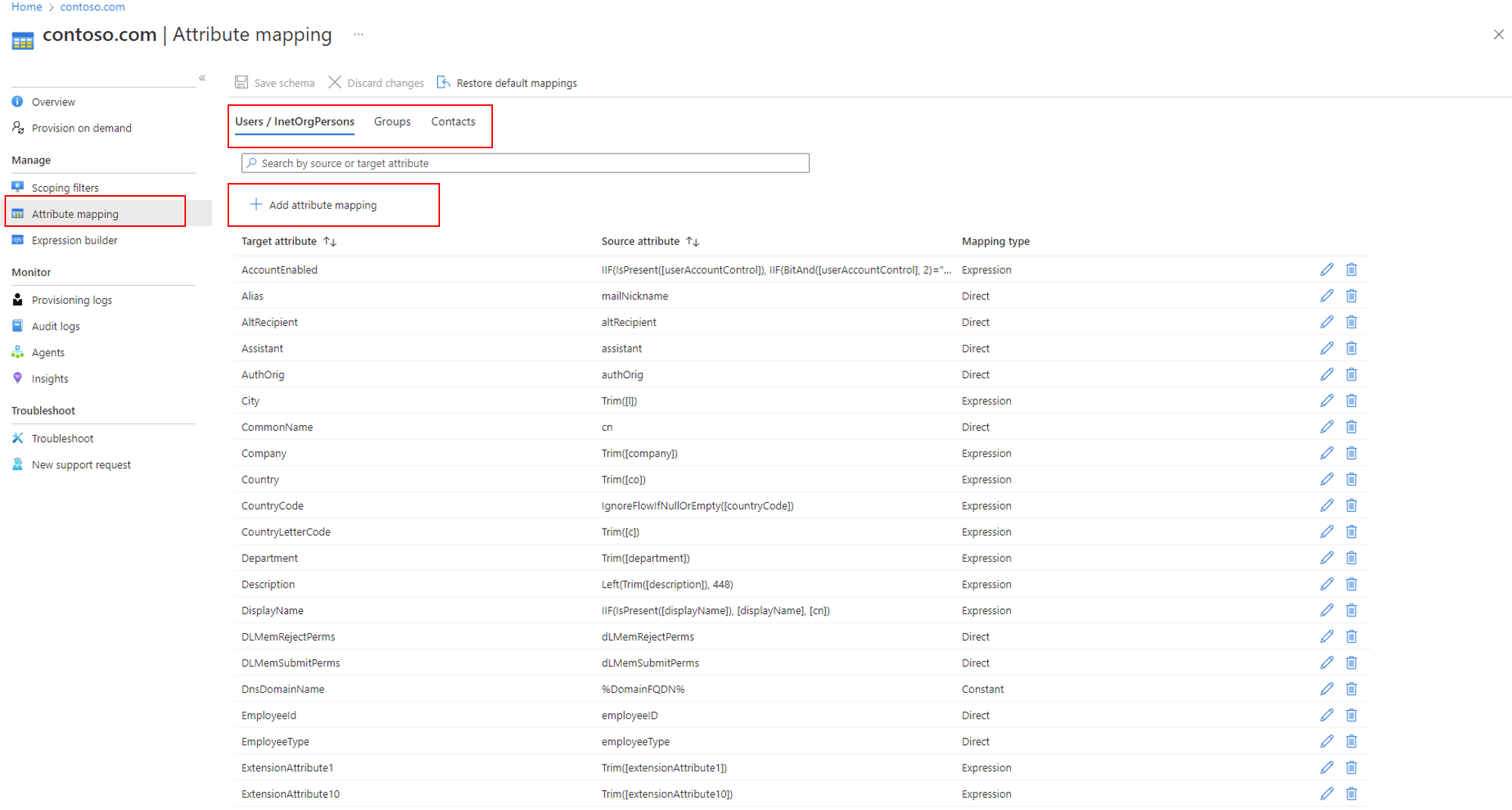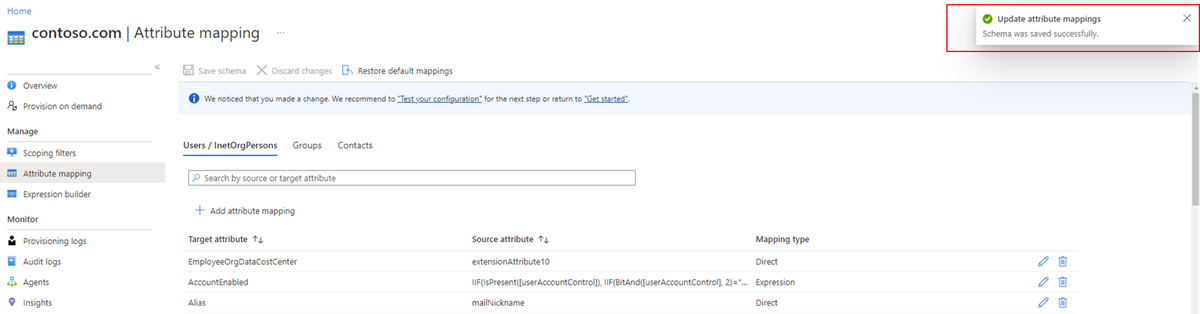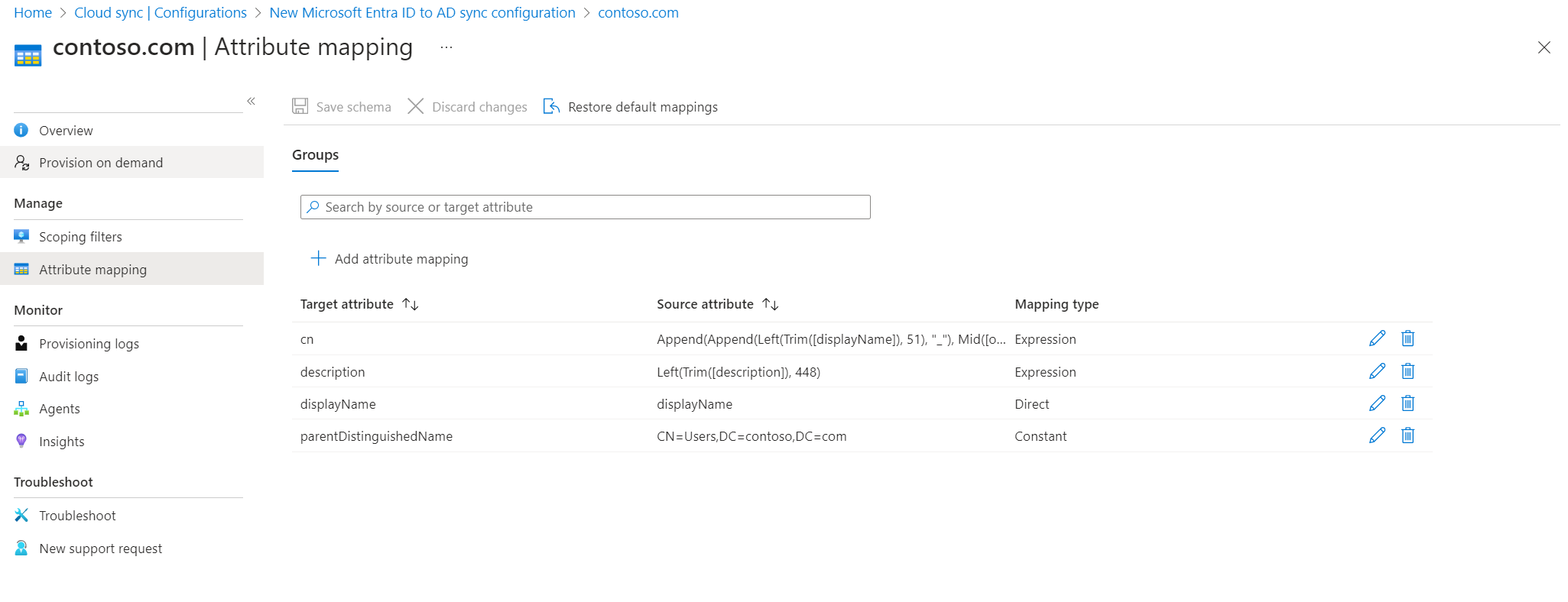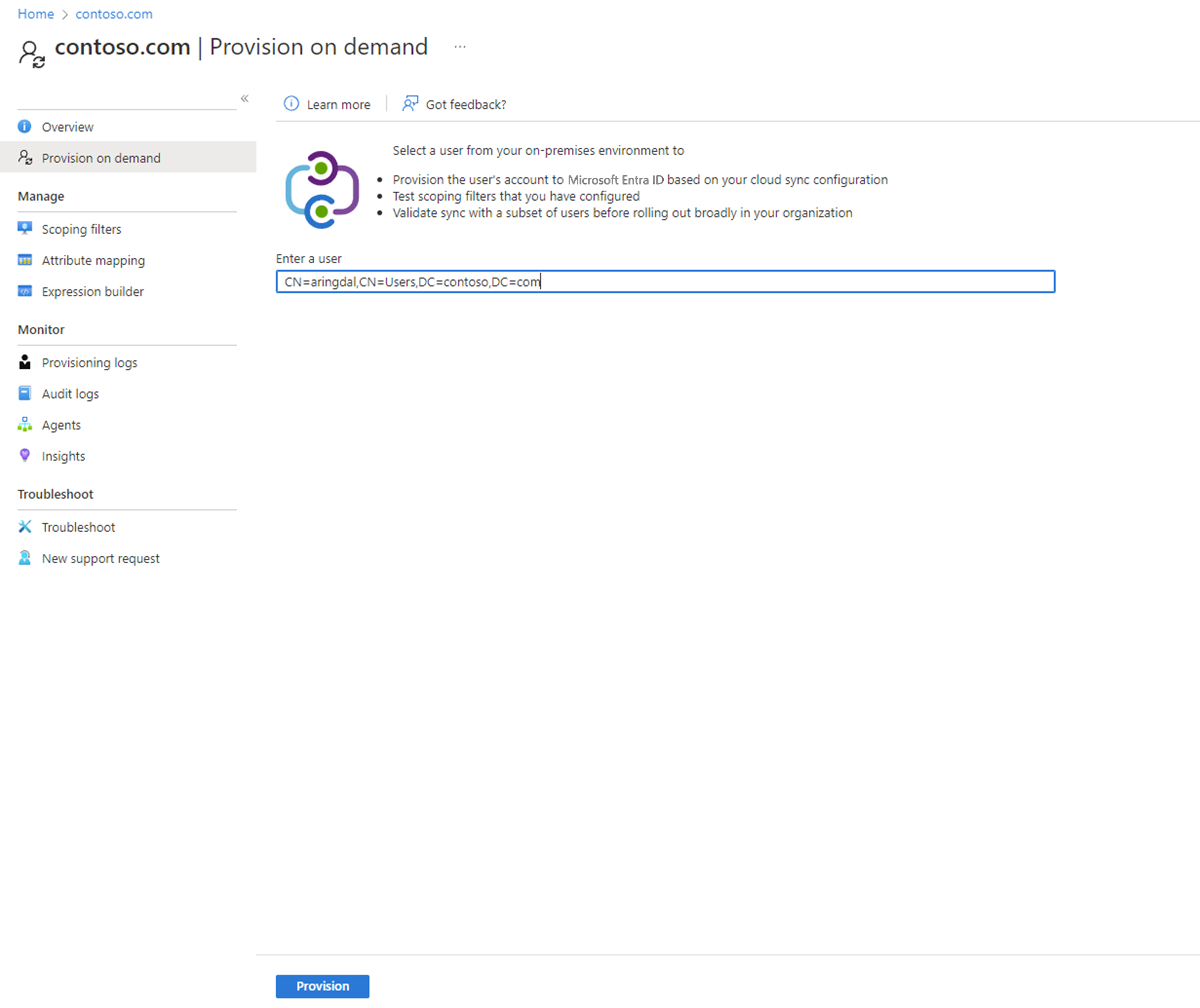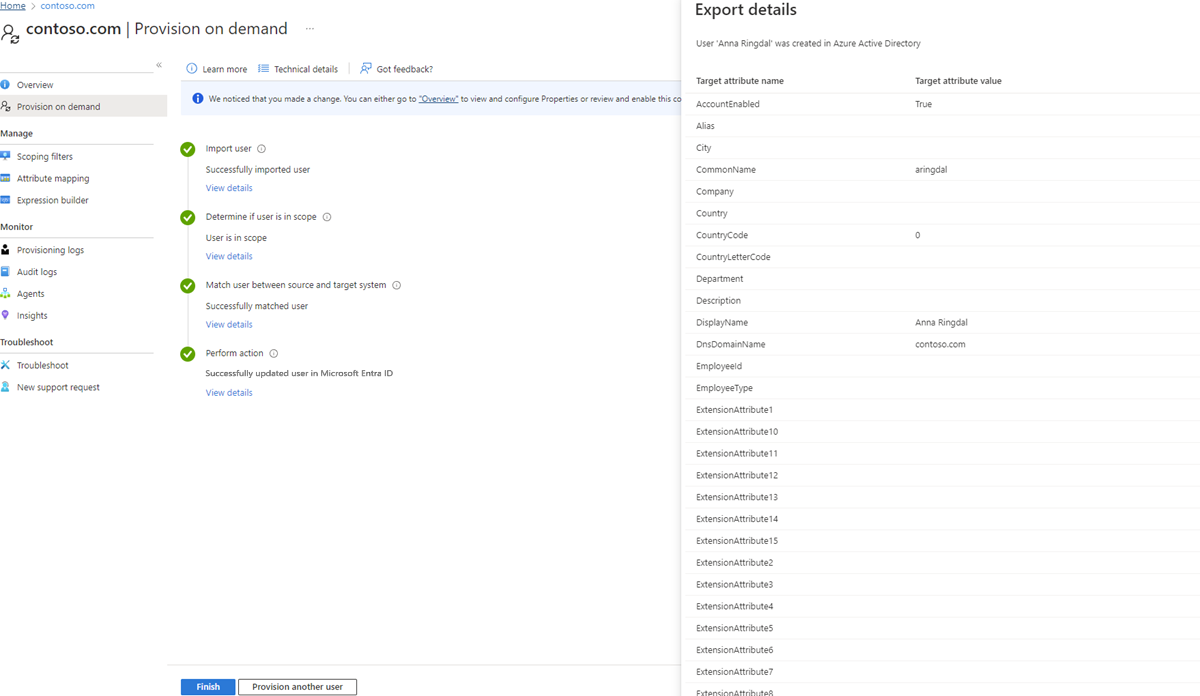Kenmerktoewijzing - Active Directory naar Microsoft Entra-id
U kunt de kenmerktoewijzingsfunctie voor cloudsynchronisatie gebruiken om kenmerken toe te wijzen tussen uw on-premises gebruikers- of groepsobjecten en de objecten in Microsoft Entra-id.
In het volgende document wordt u begeleid bij kenmerkbereiken met Microsoft Entra Cloud Sync voor het inrichten van Active Directory naar Microsoft Entra-id. Als u informatie zoekt over kenmerktoewijzing van Microsoft Entra-id naar AD, raadpleegt u Kenmerktoewijzing - Microsoft Entra-id voor Active Directory.
U kunt de standaardtoewijzingen van kenmerken aanpassen (veranderen, verwijderen of aanmaken) op basis van de behoeften van uw bedrijf. Zie Kenmerken die zijn gesynchroniseerd met Microsoft Entra ID voor een lijst met kenmerken die worden gesynchroniseerd.
Notitie
In dit artikel wordt beschreven hoe u het Microsoft Entra-beheercentrum gebruikt om kenmerken toe te wijzen. Zie Transformaties voor meer informatie over het gebruik van Microsoft Graph.
Inzicht in typen kenmerktoewijzing
Met kenmerktoewijzing bepaalt u hoe kenmerken worden ingevuld in Microsoft Entra-id. Microsoft Entra ID ondersteunt vier toewijzingstypen:
| Toewijzingstype | Beschrijving |
|---|---|
| Direct | Het doelkenmerk krijgt de waarde van een kenmerk van het gekoppelde object in Active Directory. |
| Constant | Het doelkenmerk wordt gevuld met een specifieke tekenreeks die u hebt opgegeven. |
| Expression | Het doelkenmerk wordt ingevuld op basis van het resultaat van een scriptachtige expressie. Zie Opbouwfunctie voor expressies en schrijfexpressies voor kenmerktoewijzingen in Microsoft Entra-id voor meer informatie. |
| Geen | Het doelkenmerk blijft ongewijzigd. Als het doelkenmerk echter leeg is, wordt het ingevuld met de standaardwaarde die u opgeeft. |
Naast deze basistypen kunt u via ondersteuning voor aangepaste kenmerktoewijzingen het concept van toewijzing van een optionele standaardwaarde gebruiken. De standaardwaardetoewijzing zorgt ervoor dat een doelkenmerk wordt gevuld met een waarde als Microsoft Entra-id of het doelobject geen waarde heeft. De meest gangbare configuratie is om dit leeg te laten.
Schema-updates en -toewijzingen
Cloudsynchronisatie werkt af en toe het schema en de lijst met standaardkenmerken bij die worden gesynchroniseerd. Deze standaardkenmerktoewijzingen zijn beschikbaar voor nieuwe installaties, maar worden niet automatisch toegevoegd aan bestaande installaties. Als u deze toewijzingen wilt toevoegen, volgt u de onderstaande stappen.
- Klik op kenmerktoewijzing toevoegen
- Selecteer de vervolgkeuzelijst Doelkenmerk
- U ziet nu de nieuwe kenmerken die hier beschikbaar zijn.
De lijst met nieuwe toewijzingen die zijn toegevoegd.
| Kenmerk toegevoegd | Toewijzingstype | Toegevoegd met agentversie |
|---|---|---|
| preferreddatalocation | Direct | 1.1.359.0 |
| EmployeeNumber | Direct | 1.1.359.0 |
| UserType | Direct | 1.1.359.0 |
Zie UserType toewijzen met cloudsynchronisatie voor meer informatie over het toewijzen van UserType.
Eigenschappen van kenmerktoewijzingen begrijpen
Naast de type-eigenschap ondersteunen kenmerktoewijzingen bepaalde kenmerken. Deze kenmerken zijn afhankelijk van het type toewijzing dat u hebt geselecteerd. In de volgende secties worden de ondersteunde kenmerktoewijzingen voor elk van de afzonderlijke typen beschreven. Het volgende type kenmerktoewijzing is beschikbaar.
- Direct
- Constante
- Expression
Kenmerken voor directe toewijzing
Hier volgen de kenmerken die worden ondersteund door een directe toewijzing:
- Bronkenmerk: het gebruikerskenmerk uit het bronsysteem (bijvoorbeeld: Active Directory).
- Doelkenmerk: het gebruikerskenmerk in het doelsysteem (bijvoorbeeld: Microsoft Entra-id).
- Standaardwaarde als null (optioneel): de waarde die wordt doorgegeven aan het doelsysteem als het bronkenmerk null is. Deze waarde wordt alleen ingericht wanneer een gebruiker wordt gemaakt. Deze wordt niet ingericht wanneer u een bestaande gebruiker bijwerkt.
- Pas deze toewijzing toe:
- Altijd: deze toewijzing toepassen bij het maken en bijwerken van gebruikers.
- Alleen tijdens het maken van een object: deze toewijzing alleen toepassen bij het maken van gebruikers.
Kenmerken voor constante toewijzing
Hier volgen de kenmerken die worden ondersteund door constante toewijzing:
- Constante waarde: de waarde die u wilt toepassen op het doelkenmerk.
- Doelkenmerk: het gebruikerskenmerk in het doelsysteem (bijvoorbeeld: Microsoft Entra-id).
- Pas deze toewijzing toe:
- Altijd: deze toewijzing toepassen bij het maken en bijwerken van gebruikers.
- Alleen tijdens het maken van een object: deze toewijzing alleen toepassen bij het maken van gebruikers.
Kenmerken voor expressietoewijzing
Hier volgen de kenmerken die worden ondersteund door een expressietoewijzing:
Expressie: Deze expressie is de expressie die wordt toegepast op het doelkenmerk. Zie Opbouwfunctie voor expressies en schrijfexpressies voor kenmerktoewijzingen in Microsoft Entra-id voor meer informatie.
Standaardwaarde als null (optioneel): de waarde die wordt doorgegeven aan het doelsysteem als het bronkenmerk null is. Deze waarde wordt alleen ingericht wanneer een gebruiker wordt gemaakt. Deze wordt niet ingericht wanneer u een bestaande gebruiker bijwerkt.
Doelkenmerk: het gebruikerskenmerk in het doelsysteem (bijvoorbeeld: Microsoft Entra-id).
Deze toewijzing toepassen:
- Altijd: deze toewijzing toepassen bij het maken en bijwerken van gebruikers.
- Alleen tijdens het maken van een object: deze toewijzing alleen toepassen bij het maken van gebruikers.
Een kenmerktoewijzing toevoegen - AD aan Microsoft Entra-id
Gebruik de volgende stappen voor het configureren van kenmerktoewijzing met een AD aan Microsoft Entra-configuratie.
- Meld u als hybride beheerder aan bij het Microsoft Entra-beheercentrum.
- Blader naar hybride>identiteitsbeheer>microsoft Entra Connect-cloudsynchronisatie.>

- Selecteer uw configuratie onder Configuratie.
- Selecteer aan de linkerkant kenmerktoewijzing.
- Controleer bovenaan of u het juiste objecttype hebt geselecteerd. Dat wil gezegd: gebruiker, groep of contactpersoon.
- Klik op Kenmerktoewijzing toevoegen.
Selecteer het toewijzingstype. Dit kan een van de volgende zijn:
- Direct: het doelkenmerk krijgt de waarde van een kenmerk van het gekoppelde object in Active Directory.
- Constant: het doelkenmerk wordt gevuld met een specifieke tekenreeks die u hebt opgegeven.
- Expressie: het doelkenmerk wordt ingevuld op basis van het resultaat van een expressie als een tekenreeks.
- Geen: het doelkenmerk blijft ongewijzigd.
Afhankelijk van wat u in de vorige stap hebt geselecteerd, zijn er verschillende opties beschikbaar voor het invullen.
Selecteer wanneer u deze toewijzing wilt toepassen en selecteer vervolgens Toepassen.
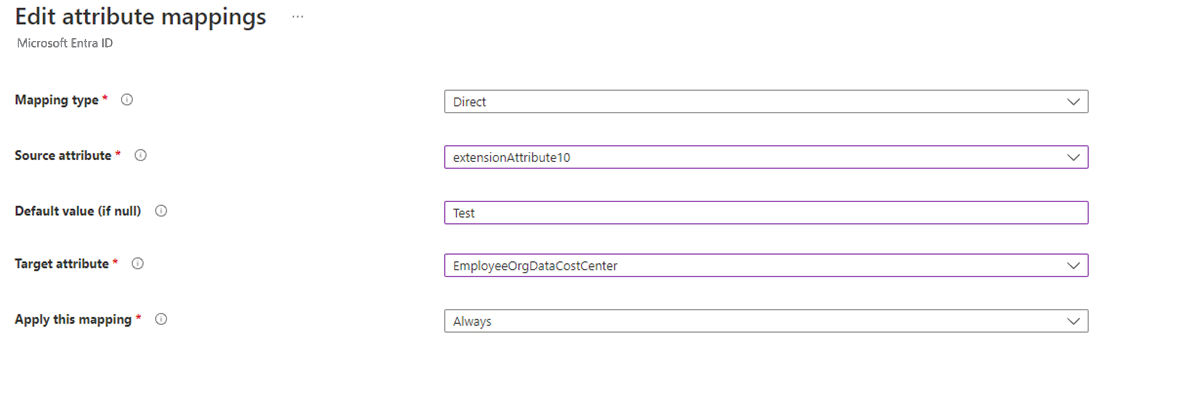
Als u terug bent op het scherm Kenmerktoewijzingen, ziet u de nieuwe kenmerktoewijzing.
Selecteer Schema opslaan. U ontvangt een melding dat wanneer u het schema hebt opgeslagen, er een synchronisatie plaatsvindt. Klik op OK.
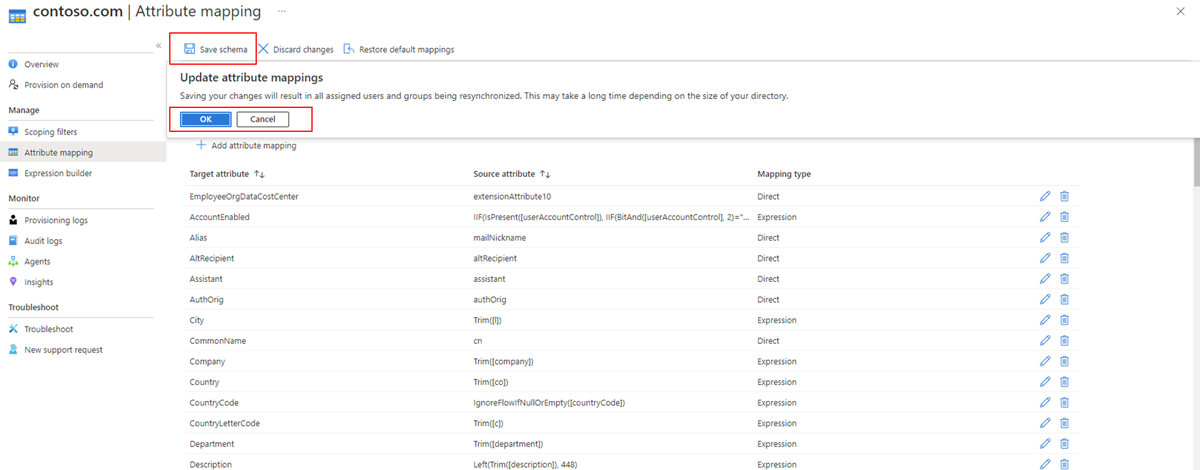
Zodra het opslaan is geslaagd, ziet u aan de rechterkant een melding.
Een kenmerktoewijzing toevoegen - Microsoft Entra-id aan Active Directory
Gebruik de volgende stappen voor het configureren van kenmerktoewijzing met een Microsoft Entra-id voor Active Directory-configuratie.
- Meld u als hybride beheerder aan bij het Microsoft Entra-beheercentrum.
- Blader naar hybride>identiteitsbeheer>microsoft Entra Connect-cloudsynchronisatie.>

- Selecteer onder Configuratie uw Microsoft Entra-id voor Active Directory-configuratie.
- Selecteer aan de linkerkant kenmerktoewijzing.
- Controleer bovenaan of u het juiste objecttype hebt geselecteerd. Dat wil gezegd: gebruiker, groep of contactpersoon.
- Klik op Kenmerktoewijzing toevoegen.
Selecteer het toewijzingstype. Het toewijzingstype kan een van de volgende zijn:
- Direct: het doelkenmerk krijgt de waarde van een kenmerk van het gekoppelde object in Active Directory.
- Constant: het doelkenmerk wordt gevuld met een specifieke tekenreeks die u hebt opgegeven.
- Expressie: het doelkenmerk wordt ingevuld op basis van het resultaat van een expressie als een tekenreeks.
- Geen: het doelkenmerk blijft ongewijzigd.
Afhankelijk van wat u in de vorige stap hebt geselecteerd, zijn er verschillende opties beschikbaar voor het invullen.
Selecteer wanneer u deze toewijzing wilt toepassen en selecteer vervolgens Toepassen.
Als u terug bent op het scherm Kenmerktoewijzingen, ziet u de nieuwe kenmerktoewijzing.
Selecteer Schema opslaan. U ontvangt een melding dat wanneer u het schema hebt opgeslagen, er een synchronisatie plaatsvindt. Klik op OK.
Zodra het opslaan is geslaagd, ziet u aan de rechterkant een melding.
Uw kenmerktoewijzing testen
Als u de kenmerktoewijzing wilt testen, kunt u inrichting op aanvraag gebruiken:
- Meld u als hybride beheerder aan bij het Microsoft Entra-beheercentrum.
- Blader naar hybride>identiteitsbeheer>microsoft Entra Connect-cloudsynchronisatie.>

- Selecteer uw configuratie onder Configuratie.
- Selecteer aan de linkerkant Inrichting op aanvraag.
- Voer de DN-naam van een gebruiker in en selecteer de knop Inrichten .
- Er wordt een scherm weergegeven met vier groene vinkjes. Eventuele fouten worden links weergegeven.